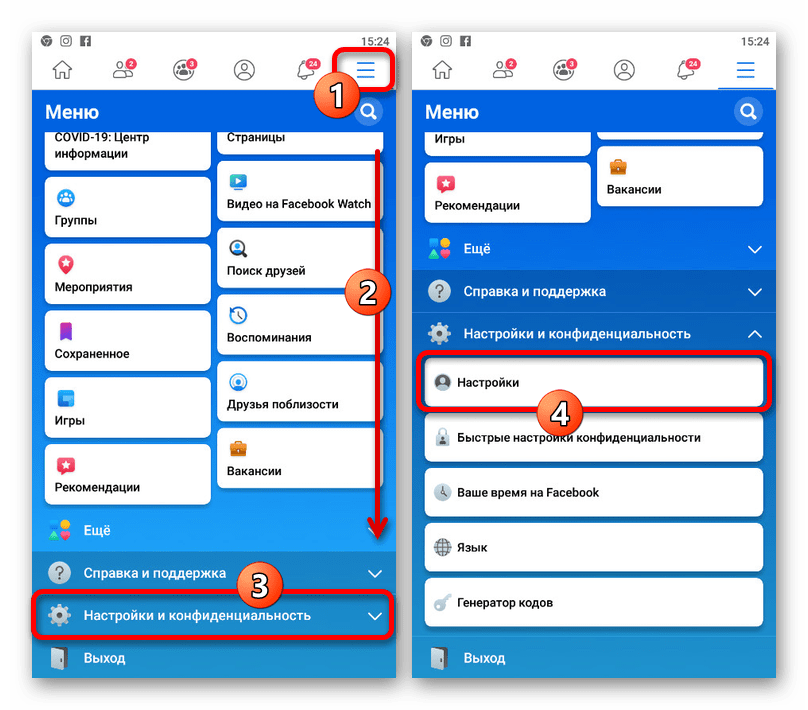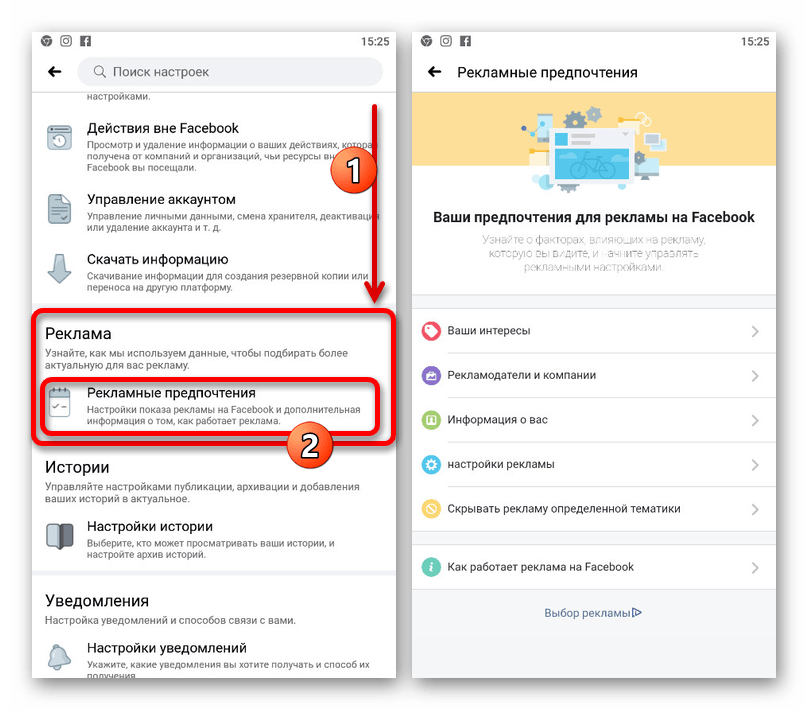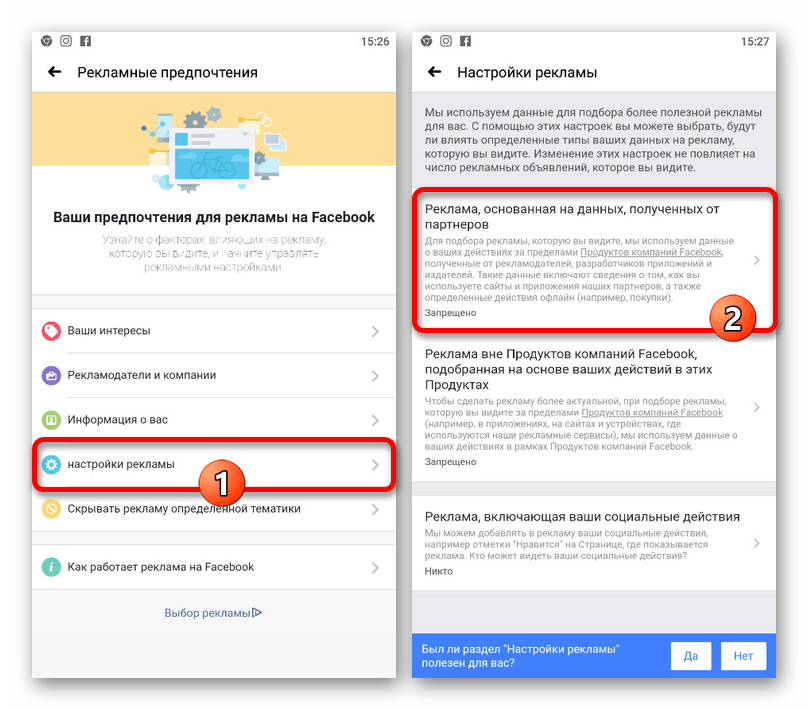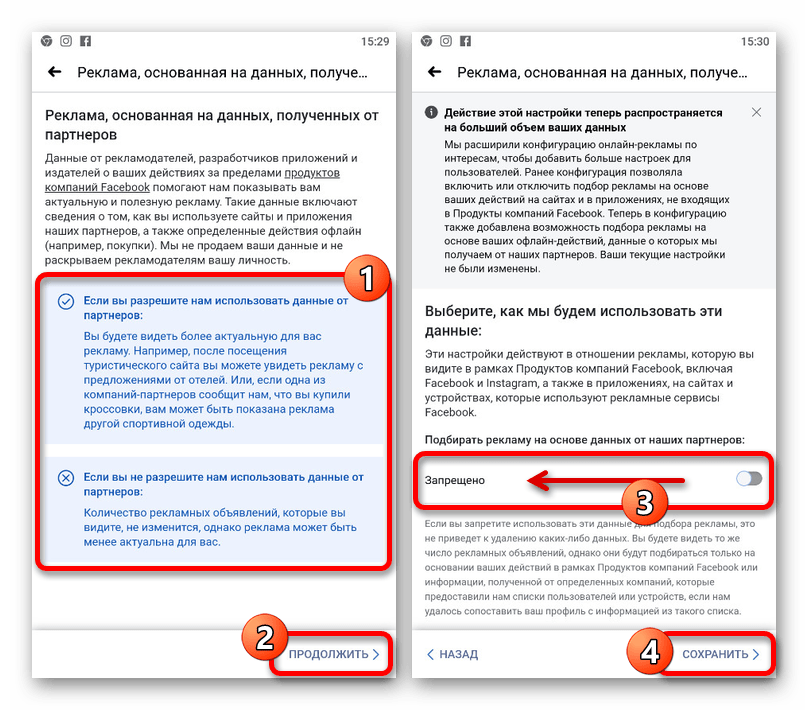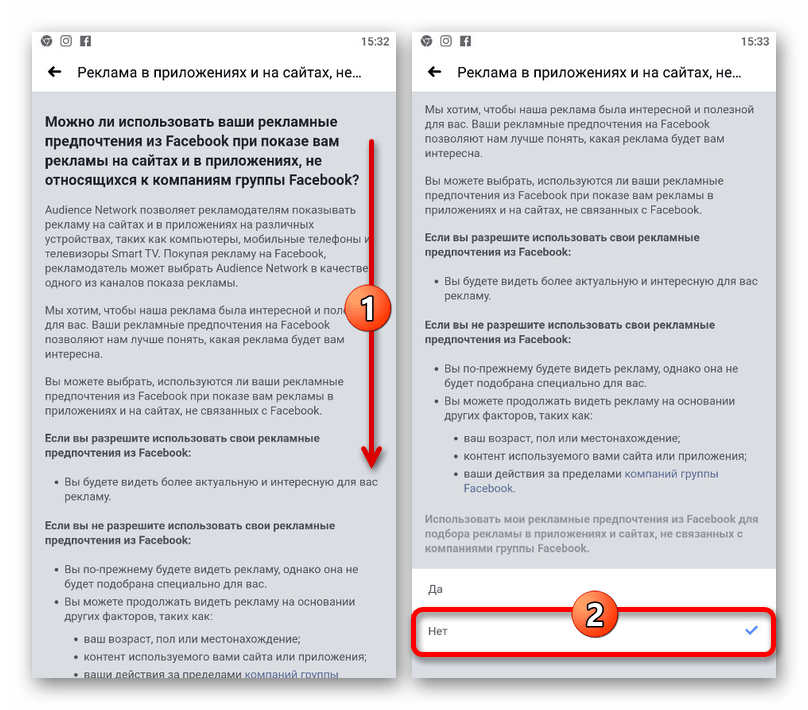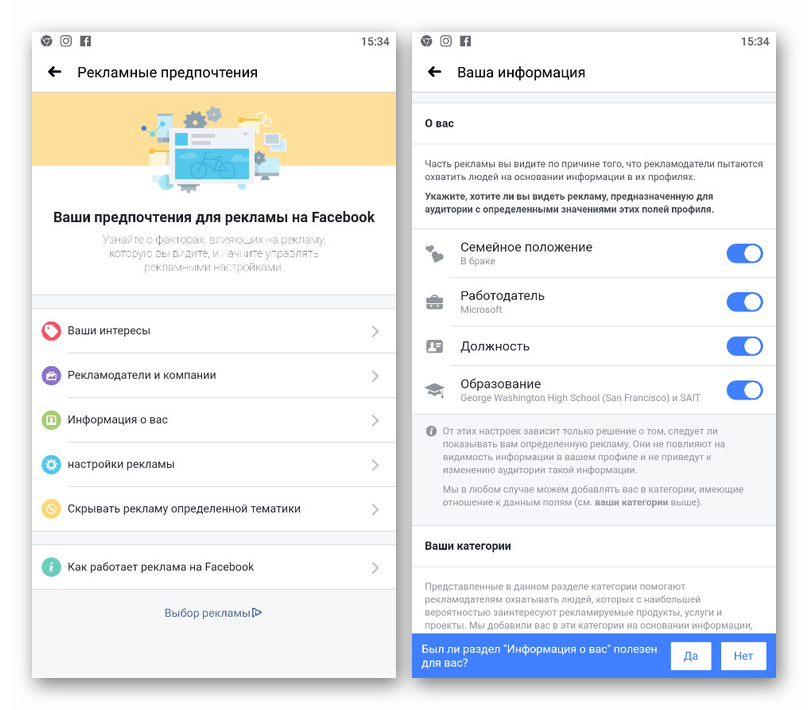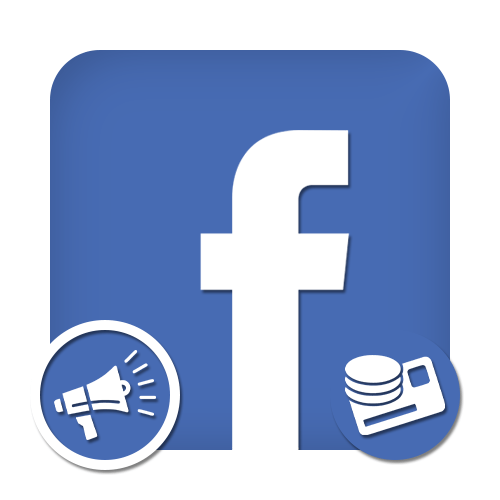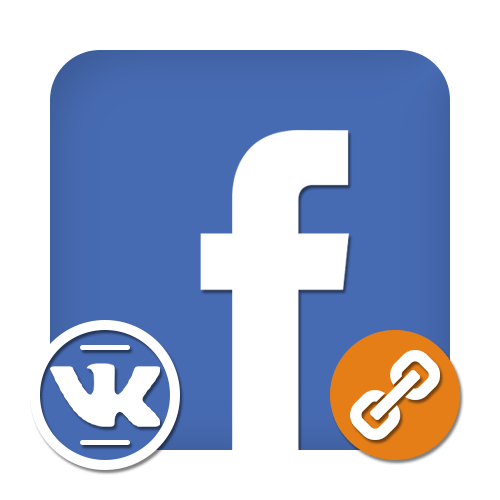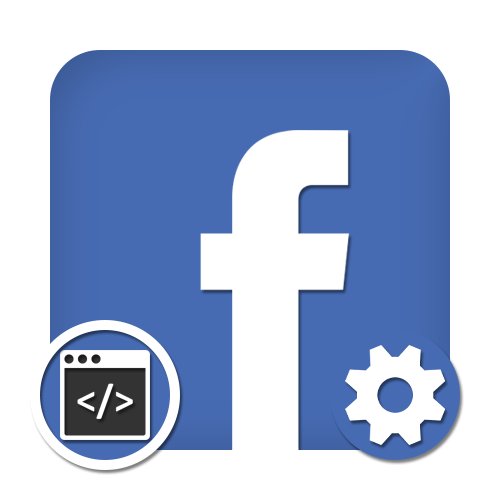Зміст
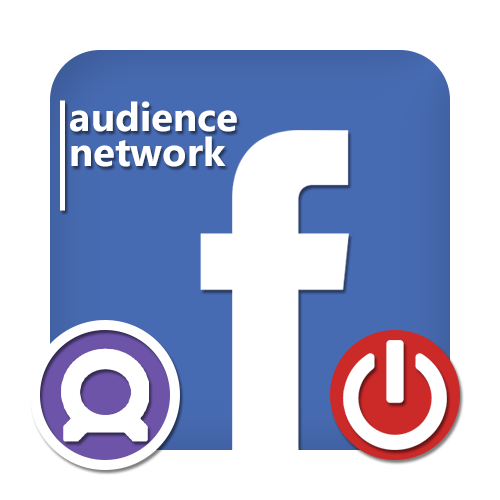
Спосіб 1: налаштування реклами
В першу чергу провести відключення Audience Network на Facebook можна під час створення або редагування власної реклами в Ads Manager, що дозволяє обмежити демонстрацію оголошень однієї лише соціальною мережею і пов'язаним додатком. Потрібні параметри однаково доступні в настільній версії бізнес-менеджера і в Ads Manager для мобільних пристроїв.
Варіант 1: Веб-сайт
На веб-сайті зробити відключення Audience Network можна через Ads Manager для будь-яких оголошень. Звичайно, бажано мати повністю налаштовану рекламу, щоб більш комфортно працювати з фільтрами, якщо буде потрібно.
Читайте також: як створити і видалити рекламну компанію
- Відкрийте початкову сторінку менеджера бізнесу та виберіть потрібний рекламний рахунок.
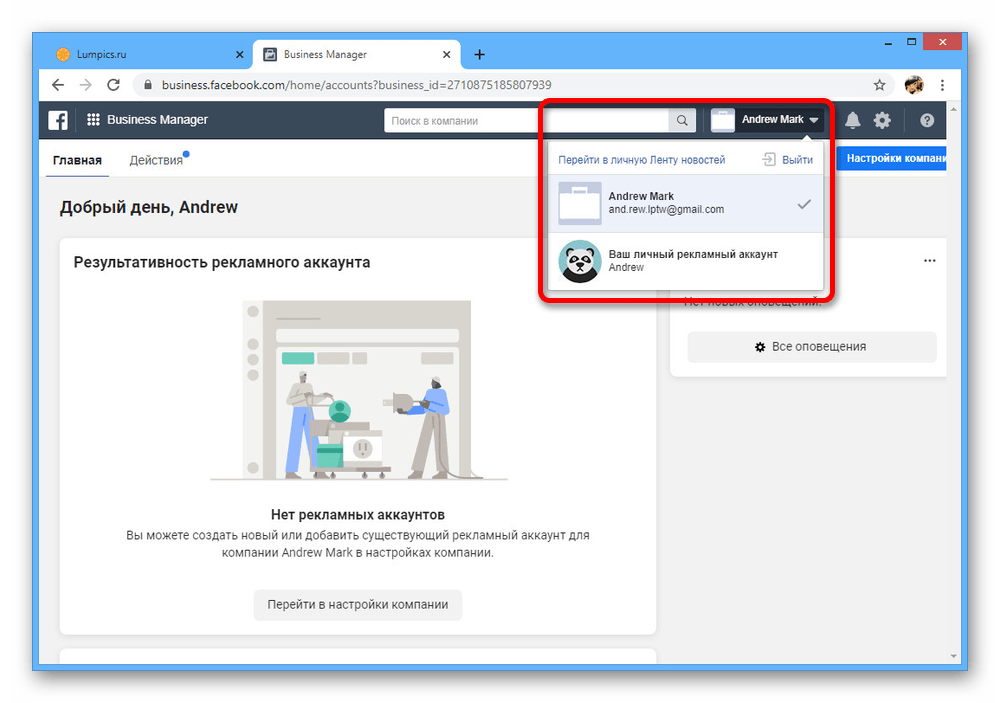
Після цього в лівому верхньому кутку вікна відкрийте головне меню і в блоці " розміщення реклами» виберіть «Ads Manager» .
- Клацніть лівою кнопкою миші на вкладці " групи оголошень»
і натисніть
»створити"
, щоб перейти до редагування нової групи. Також можете натиснути
&171; редагувати & 187;
під вже існуючим оголошенням.
Читайте також: Як налаштувати рекламу на Facebook
- У налаштуваннях оголошення знайдіть підрозділ " місця розміщення» і в блоці «платформи» зніміть галочку «Audience Network» . Після збереження параметрів без даної опції завдання можна вважати виконаним, так як реклама буде обмежена демонстрацією тільки на Facebook.
- Якщо ви хочете лише частково обмежити розміщення оголошень, можете перегорнути сторінку нижче і розгорнути розділ " Показати додаткові параметри»
.
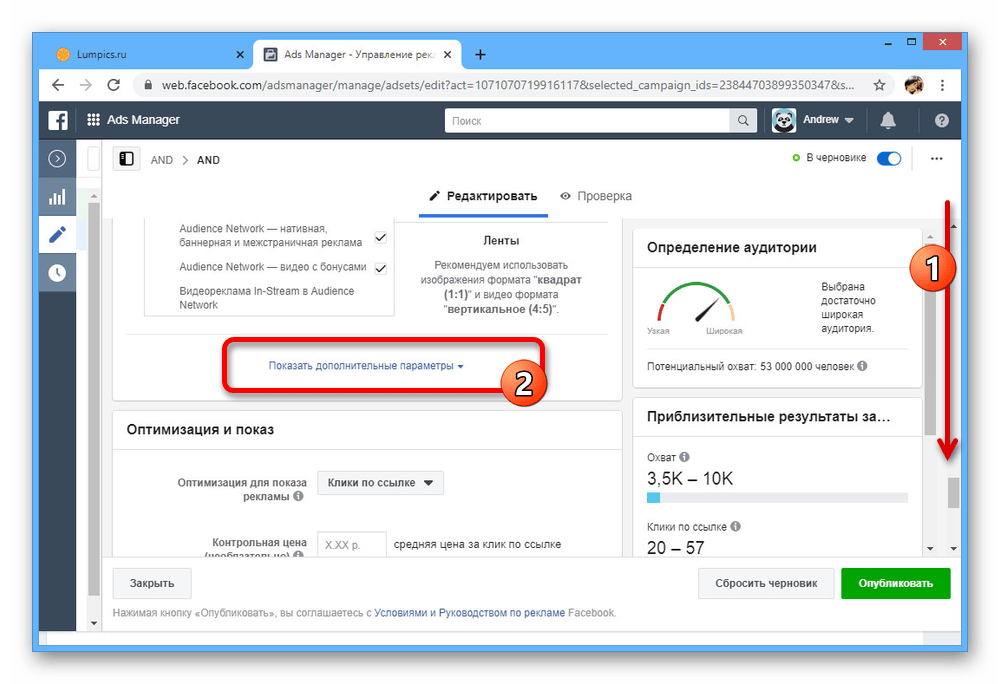
Скористайтеся посиланням " редагувати» в блоці "виключити вміст та видавців" .
- Клікніть ЛФМ по пункту " фільтр вмісту»
, щоб перейти до налаштувань.
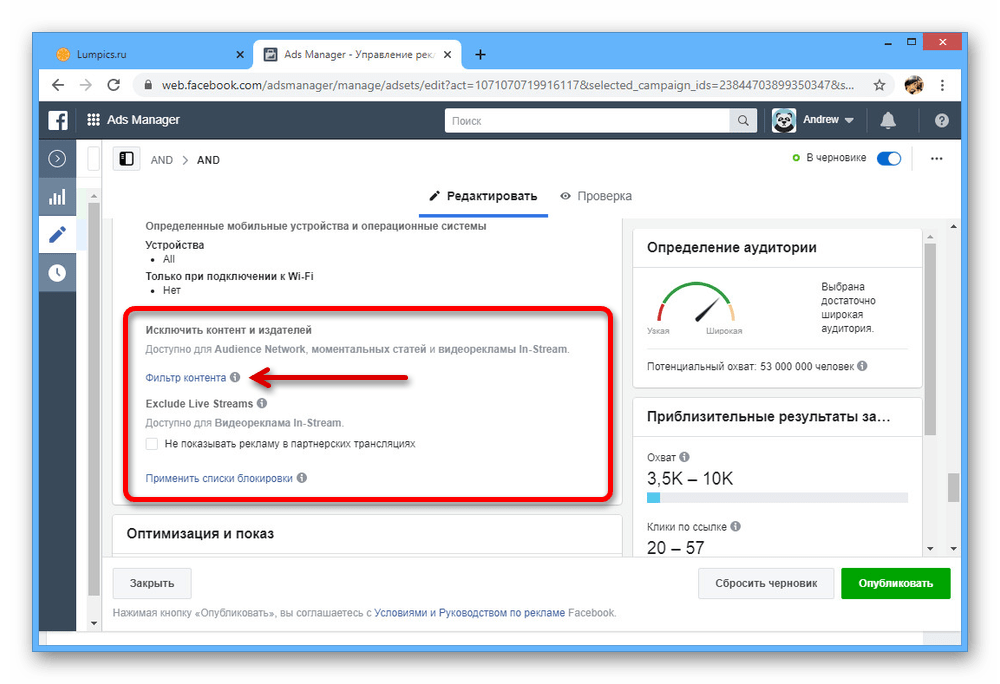
В результаті трохи нижче відобразиться вкладка «Audience Network» , що надає кілька варіантів фільтрації. Можете вибрати обмеження на свій розсуд.
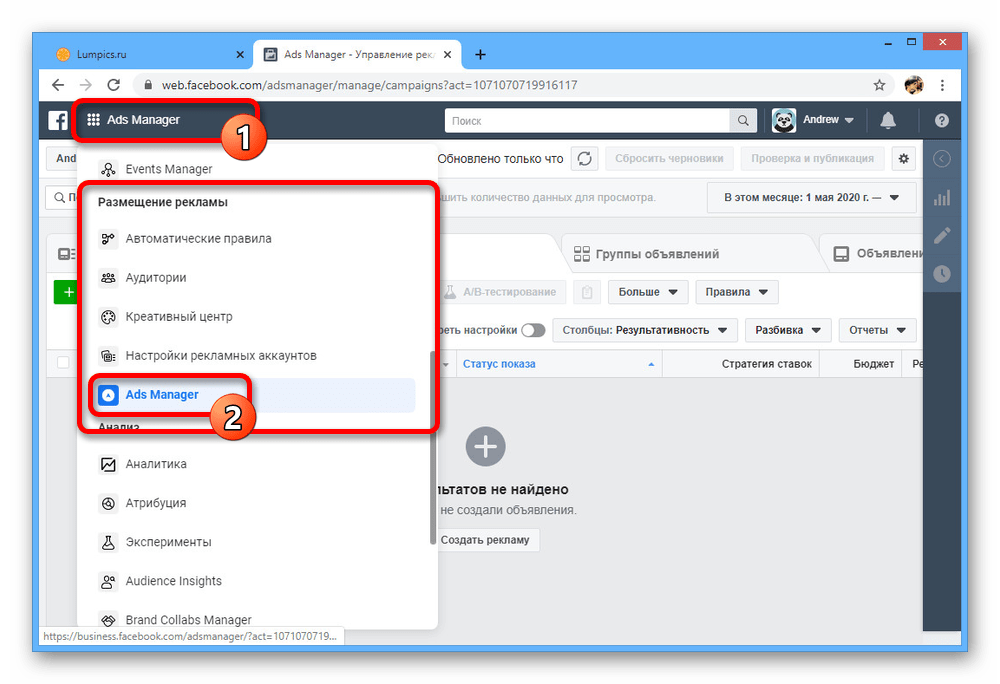
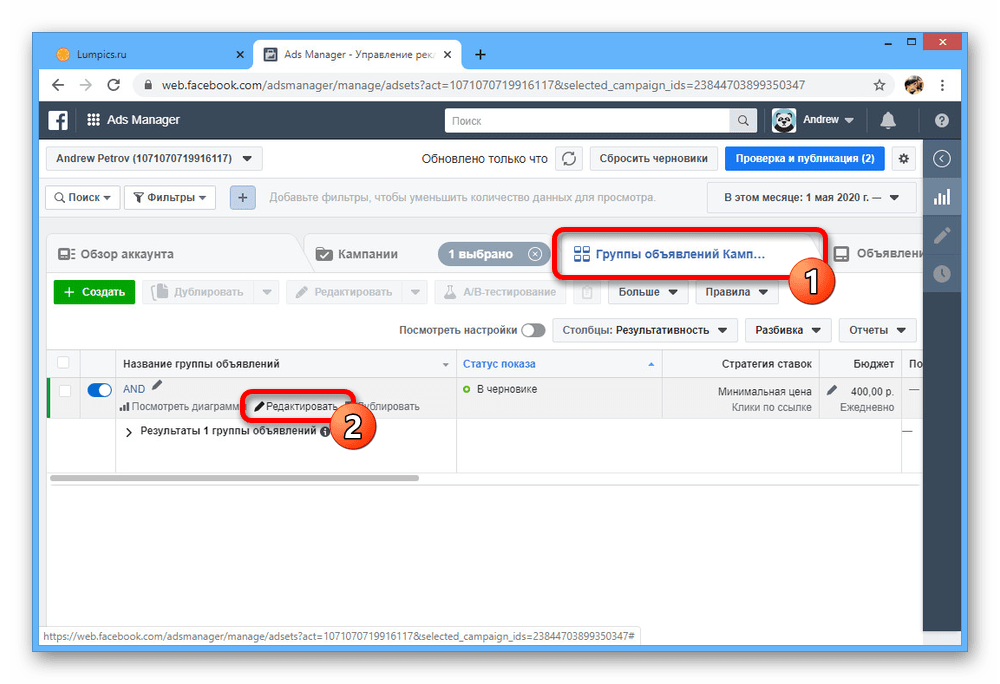
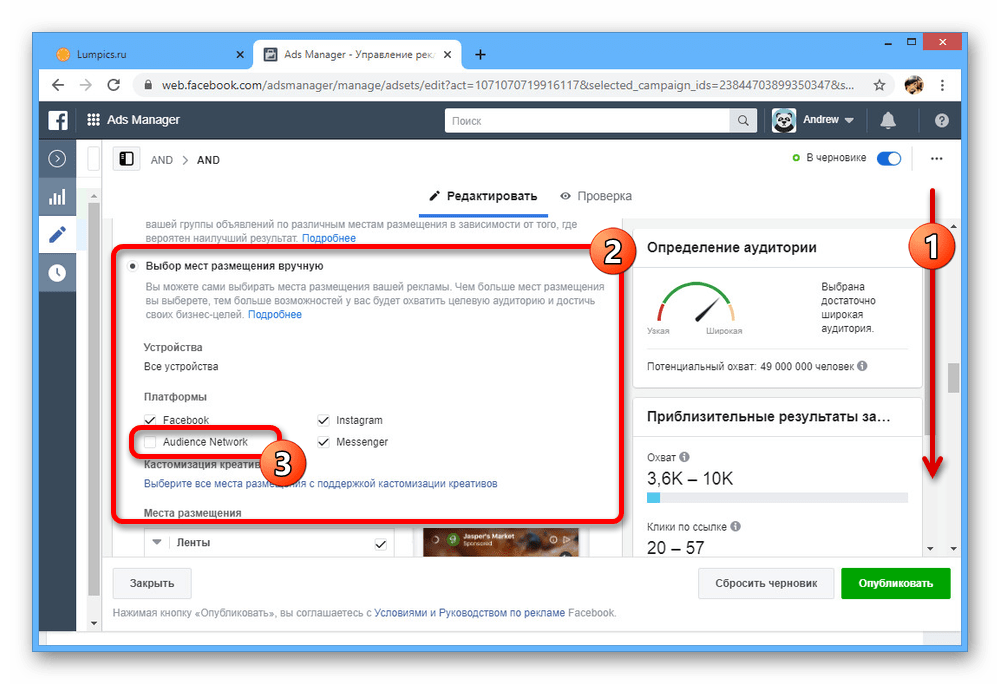
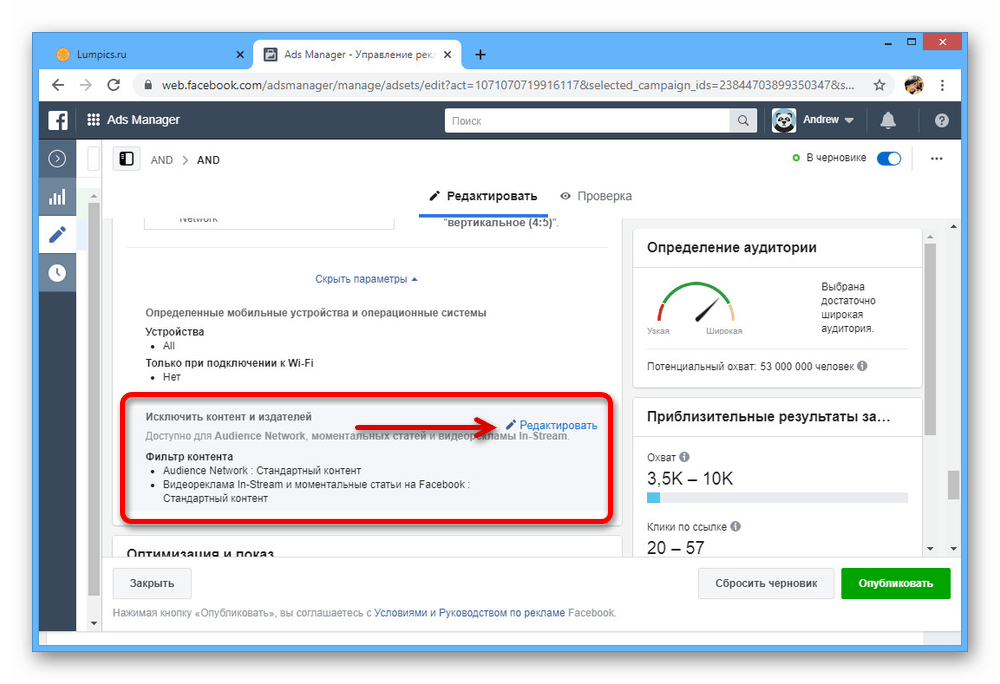
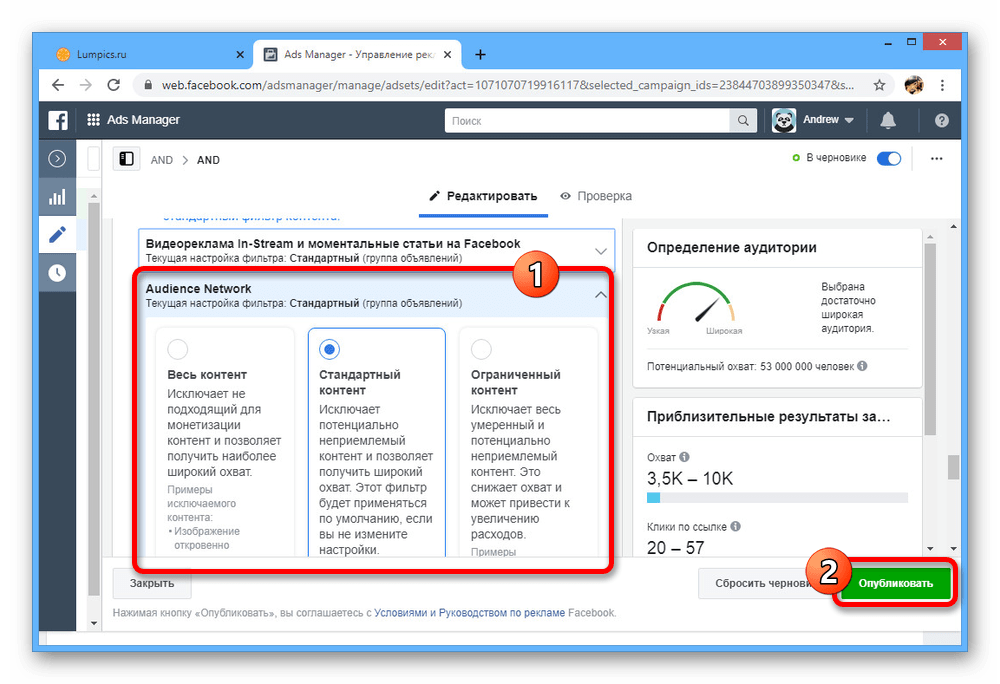
Окрім вищесказаного, ви також можете створювати власні списки блокування на основі адрес додатків та веб-сторінок з інтернету. Для збереження змін досить буде скористатися кнопкою»опублікувати" .
Варіант 2: Ads Manager
Процедура відключення Audience Network через Ads Manager для телефону не сильно відрізняється від настільної версії і полягає в редагуванні параметрів рекламних оголошень.
Завантажити Ads Manager з Google Play Маркета
завантажити Ads Manager з App Store
- Знайдіть потрібне оголошення і в блоці " групи оголошень» виберіть заздалегідь підготовлену рекламу.
- Торкніться посилання " Показати деталі» у підрозділі " група оголошень» і тапніте по іконці олівця навпроти " місця розміщення» .
- Встановлення значення " Ручний» на сторінці «Edit Placements» , знайдіть блок «платформи» і виберіть «Audience Network» .
- Зніміть галочки поруч з непотрібними вам варіантами реклами або скористайтеся кнопкою " Очистити все» для швидкого відключення. Щоб застосувати нові настройки з відключеним Audience Network, необхідно скористатися галочкою в правому верхньому куті на екрані «Edit Placements» .
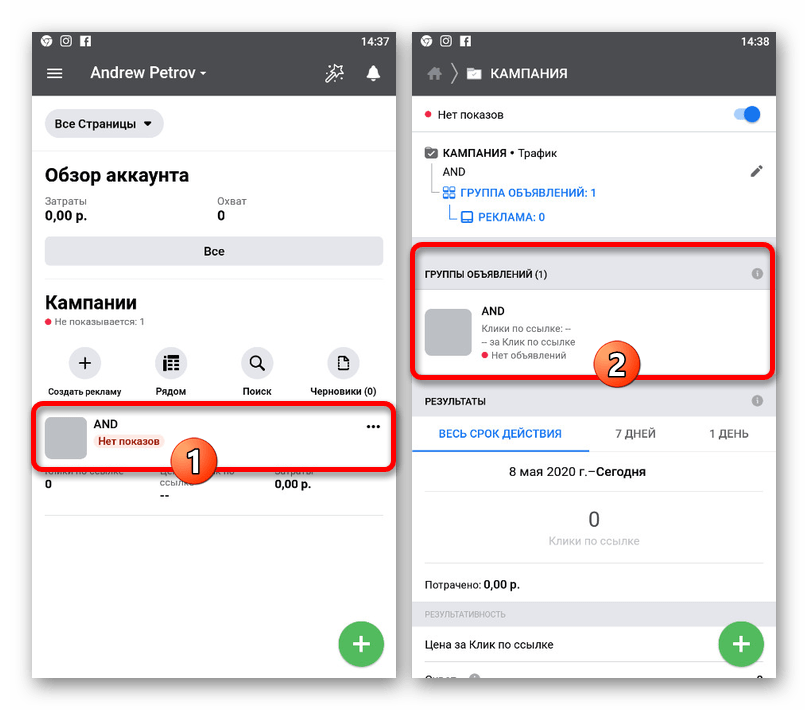
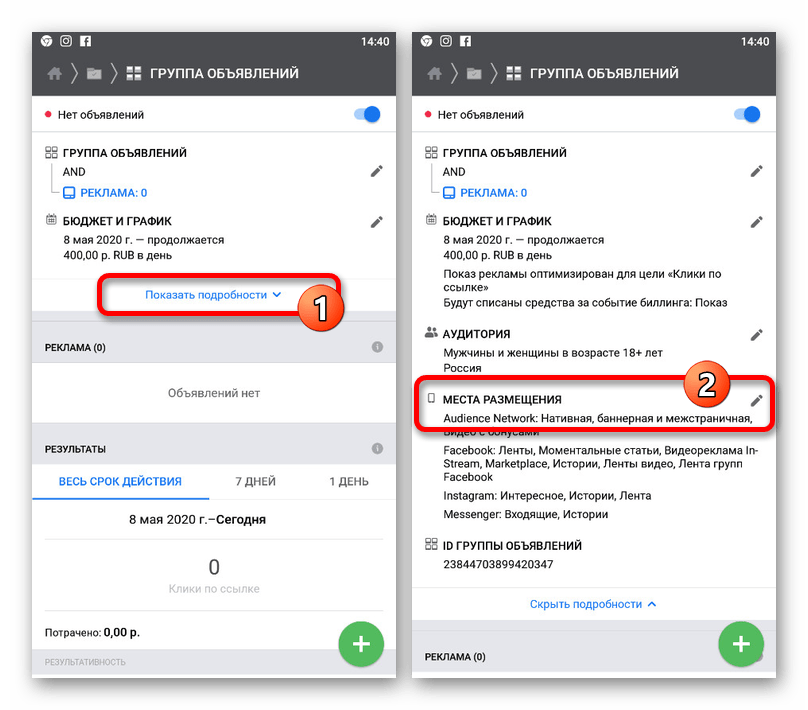
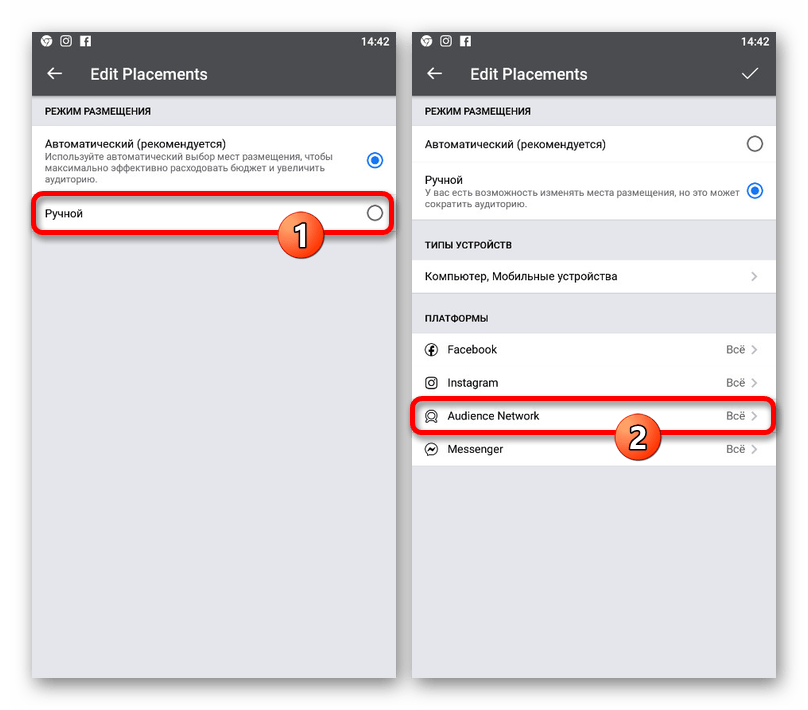
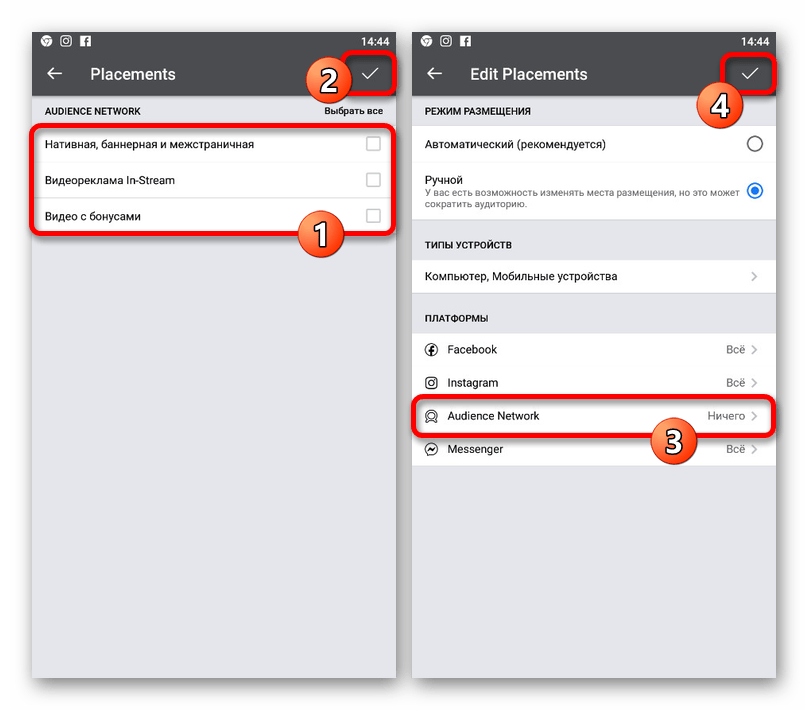
Варто відзначити, що Audience Network не буде працювати без реклами або аккаунта, що дозволяє просто виконати видалення. Однак для вже оплачених оголошень такий варіант не підійде.
Спосіб 2: вимкнення реклами
Для демонстрації найбільш підходящої реклами Facebook постійно збирає дані про користувачів за допомогою Audience Network і згодом використовує їх для показу оголошень на сайтах і в додатках, не пов'язаних з соцмережею. Обмежити використання даних можна стандартними засобами.
Варіант 1: Веб-сайт
У настільній версії веб-сайту Facebook потрібно буде перейти до налаштувань реклами, доступних лише за спеціальним посиланням або після певних дій.
Перейдіть до параметрів реклами у Facebook
- Клікніть по представленої вище посиланням, щоб перейти до налаштувань рекламних переваг на окремій сторінці. В якості альтернативи це ж можна зробити, якщо спробувати закрити будь-яке оголошення в соціальній мережі і вибрати " чому я бачу цю рекламу» .
- Опинившись у розділі " ваші рекламні уподобання» , клікніть лівою кнопкою миші по рядку " налаштування реклами» .
- По черзі відкрийте налаштування кожного варіанту та встановіть значення»заборонено"
.
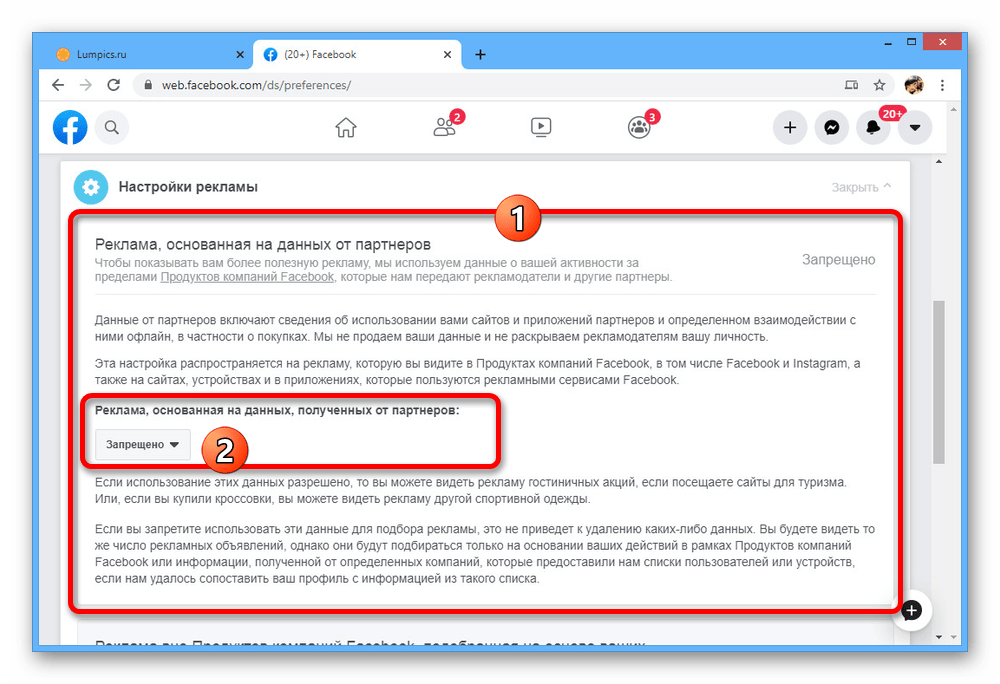
Єдиним винятком є пункт " Реклама, включаючи ваші соціальні дії» , де необхідно виставити значення »ніхто" . В результаті ви зможете обмежити демонстрацію оголошень на основі зібраної інформації.
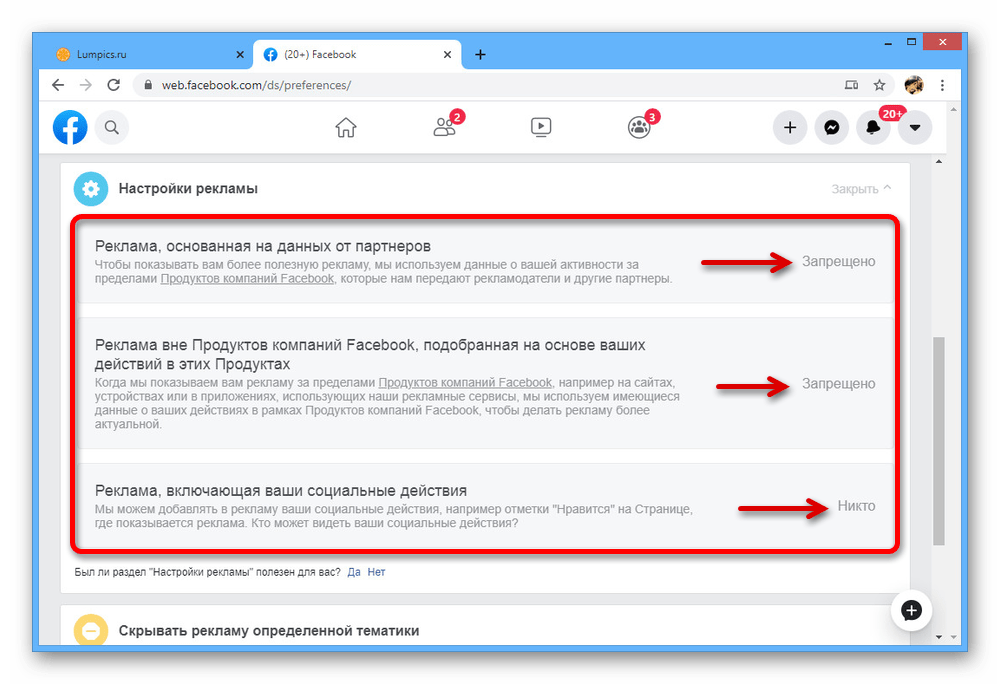
Не забувайте і про додаткові блоки з тієї ж сторінки, що дозволяють зробити приховування реклами, призначеної для певного віку, або подивитися дані про вас.
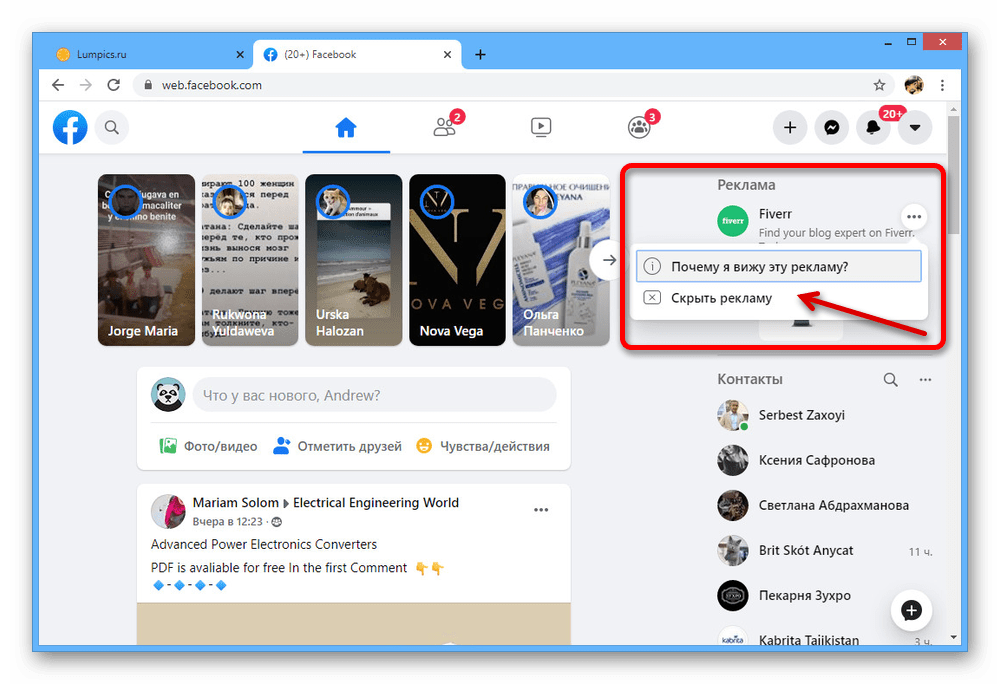
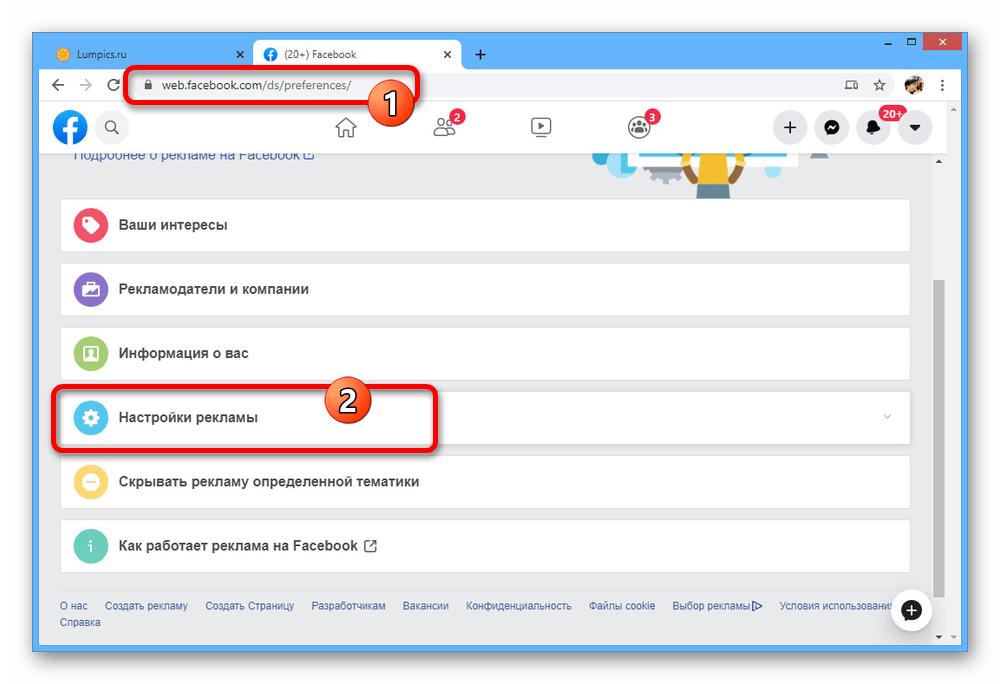
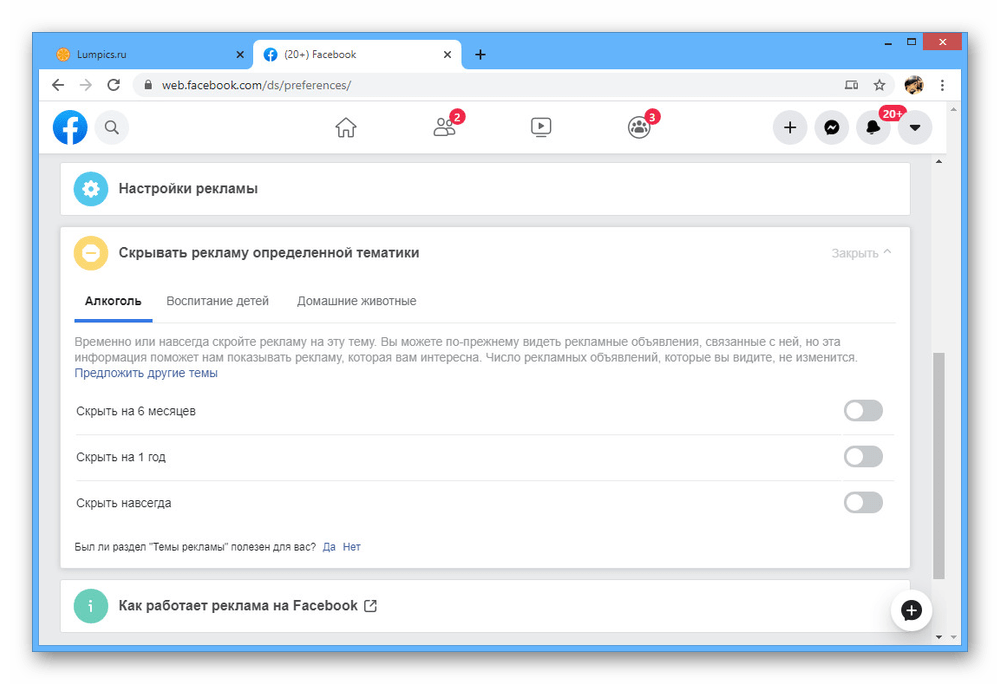
Після виконаних дій зібрані дані будуть ограновані соціальною мережею і ніяк не вплинуть на оголошення зі сторонніх ресурсів. На жаль, повністю заборонити збір інформації не вийде.
Варіант 2: Мобільний додаток
Офіційний мобільний клієнт Facebook також дозволяє керувати рекламними уподобаннями через подібний розділ, але доступний безпосередньо з налаштувань. При цьому в плані ефективності варіанти повністю ідентичні.
- Перейдіть на вкладку головного меню за допомогою верхньої або нижньої панелі програми та розгорніть розділ " налаштування та конфіденційність» . Тут необхідно відкрити «Налаштування» .
- На сторінці з параметрами знайдіть блок»Реклама" і торкніться пункту " рекламні уподобання» .
- Опинившись в зазначеному розділі, тапніте по рядку " налаштування реклами» і виберіть " Реклама на основі даних, отриманих від партнерів» .
- Після цього ви зможете ознайомитися з наслідками зміни налаштувань. Щоб обмежити збір даних, в блоці " підбирати рекламу на основі даних від наших партнерів» посуньте повзунок вліво до появи підпису »заборонено" і на нижній панелі натисніть " Зберегти» .
- Аналогічні дії необхідно провести в розділі " Реклама поза продуктами компаній Facebook, підібрана на основі ваших дій у цих Продуктах» , вибравши варіант «ні» . Це важливо, так як саме виставлений тут заборона дозволить обмежити демонстрацію індивідуальних оголошень на сторонніх ресурсах.
- Як і на веб-сайті, можете приділити увагу і іншим пунктам налаштувань " рекламних переваг» . Однак зауважте, що здебільшого це стосується лише соціальної мережі.